5 способов загрузить свои фото в инстаграм через компьютер за 3 минуты
Инстаграм – популярная социальная сеть, которой пользуются не только популярные персоны, но и обычные люди, которые любят делиться фрагментами своей жизни на всеобщее обозрение. А некоторые не знают, как загружать фотографии. В статье дается подробное описание каждого способа.
Социальная сеть не создана для пользования через персональный компьютер, поэтому возникают некоторые трудности с публикациями, даже когда это очень важно.
Google chrome
Загрузить фото в инстаграм с компьютера можно через этот браузер. Для этого нужно установить специальное расширение, позволяющее открывать мобильную версию социальной сети на ПК или воспользоваться кодом элемента. Однако по сравнению с приложением на телефоне, функционал не настолько широкий. Недоступны:
- загрузка видеороликов;
- использование встроенных фильтров;
- режим редактирования фото;
- геолокация;
- несколько снимков в одной публикации.
Несмотря на ограничения, этот способ действенный, если нужно 1 раз срочно залить фото в инстаграм. Такого рода расширения меняют браузер так, что он подстраивается под устройство, заставляя сайт думать так, будто инстаграм используется через смартфон. Чтобы воспользоваться этой фишкой, нужно:

- Через компьютер зайти на свой аккаунт, введя личные данные.
- Нажать правой кнопкой мыши по любому пустому месту или сочетанием клавиш Ctrl+Shift+I. Откроется код элемента.
- Вверху можно заметить изображение телефона и планшета, кликните на него. Страница должна перезапуститься самостоятельно. Если этого не происходит нажимаем на значок обновить страницу или сочетание клавиш Ctrl+F5
- Теперь вам доступна мобильная версия социальной сети.
- Дальше все как в телефоне. Нажимаем на кнопку со значком «+». Выбираем фото, которое хотим загрузить и нажимаем кнопку «Открыть».
Важно ! Данный способ может не сработать, так как администрация ресурса часто вводит новые правила и защиту.
Mozilla firefox
Чтобы добавить публикацию в виде фотографии, есть способ, связанный с кодом элемента.
- Зайдя на официальный сайт, ввести логин и пароль.
- Щелкнуть правой кнопкой мыши по любому пустому месту и выбрать пункт «Исследовать элемент».
- На окне, которое появилось, нужно найти иконку телефона, которая может быть пятой с правого края вверху или второй с левого.
- Можно увидеть, что функции загрузки фотографии нет.
- Чтобы это исправить, вставить в поле User Agent маскировку под смартфон: Mozilla/5.0
- Страница обновится сама. Если этого не произошло – то вручную.
- После обновления, функция загрузки фото станет доступной.
Это один из легких и быстрых способов добавления публикации в социальную сеть.
Как добавить фото в инстаграме через компьютер в браузере Opera
Метод почти такой же, как в предыдущем пункте.
От прошлого способа отличается тем, что не нужно ничего никуда вписывать.
Яндекс браузер
Метод не отличается от двух предыдущих, поэтому не нуждается в подробном объяснении. Чтобы выложить фото в инстаграм с компьютера, достаточно зайти на сайт, выбрать пункт «исследовать элемент», выбрать изображение с телефоном и планшетом, пользоваться как обычным приложением. Такая скрытая функция хороша тем, что не требует вмешательства иных программ и расширений.
Microsoft edge и Internet explorer
На первом браузере нужно следовать этой инструкции:
- Зайти на официальный сайт, ввести логин и пароль.
- Нажатием F12 на клавиатуре откроются средства разработчика.
- На открывшейся панели щелкните по меню «Эмуляция», в пункте «Режим» выберите вид браузера «Windows Phone» и в разделе «Устройство» укажите подходящий девайс.
- Далее все как в остальных браузерах: нажать на плюсик внизу экрана и выставить изображение с компа.
Второй браузер тоже поддерживает инструменты разработчика:
- Посетите сайт инстаграм, введя личные данные.
- Вызовите средства разработчика, нажав на клавишу F
- «Эмуляция» =>«Профиль браузера» =>«Windows Phone».
- В замаскированном под приложение браузере внизу найдите иконку с плюсиком в квадратике и опубликуйте фотографию.
Использование онлайн-сервисов
Функционал таких сервисов направлен не только на загрузку фотографий, но и на раскрутку аккаунта. Сайт будет самостоятельно загружать материал через определенный промежуток времени.
Но, чтобы запостить фотку через подобные ресурсы, придется купить подписку или довольствоваться ограниченным набором возможностей.
Также требуется указать логин и пароль от аккаунта социальной сети, чтобы бот смог выкладывать материалы без участия владельца страницы.

Это не самый безопасный способ загрузки материалов с компьютера, поэтому подробно рассматривать его не стоит.
Как бесплатно загружать фото и видео в Instagram на компьютере через браузер Safari на Mac (macOS)
Почти по всех современных десктопных браузерах предусмотрена возможность изменять опцию «Пользовательский агент» – приложение, сообщающее сайту, какое устройство используется. То есть, даже если вы работаете на ноутбуке или стационарном компьютере, вы можете заставить сайт «думать», будто это смартфон и показывать мобильную версию. Вот это и предстоит нам сделать.
В случае с браузером от Apple все довольно просто. Зайдите в Safari → Настройки → Дополнения и поставьте галочку напротив опции «Показывать меню «Разработка» в строке меню».
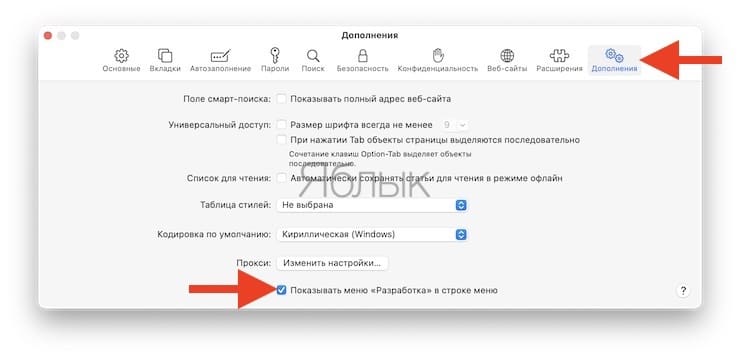
Далее откройте новое окно. Выберите Разработка → Пользовательский агент → Safari – iPhone и зайдите на сайт Instagram.com.
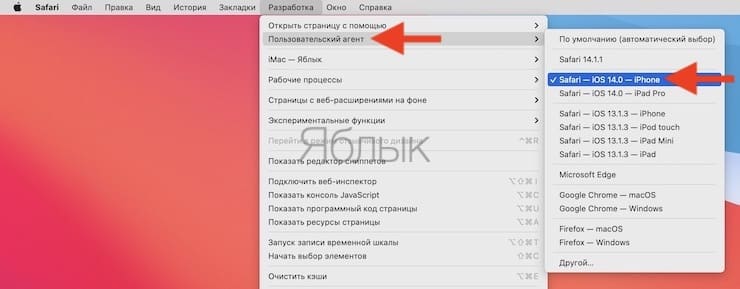
Войдите в свою учетную запись и нажмите на кнопку «+» внизу экрана.
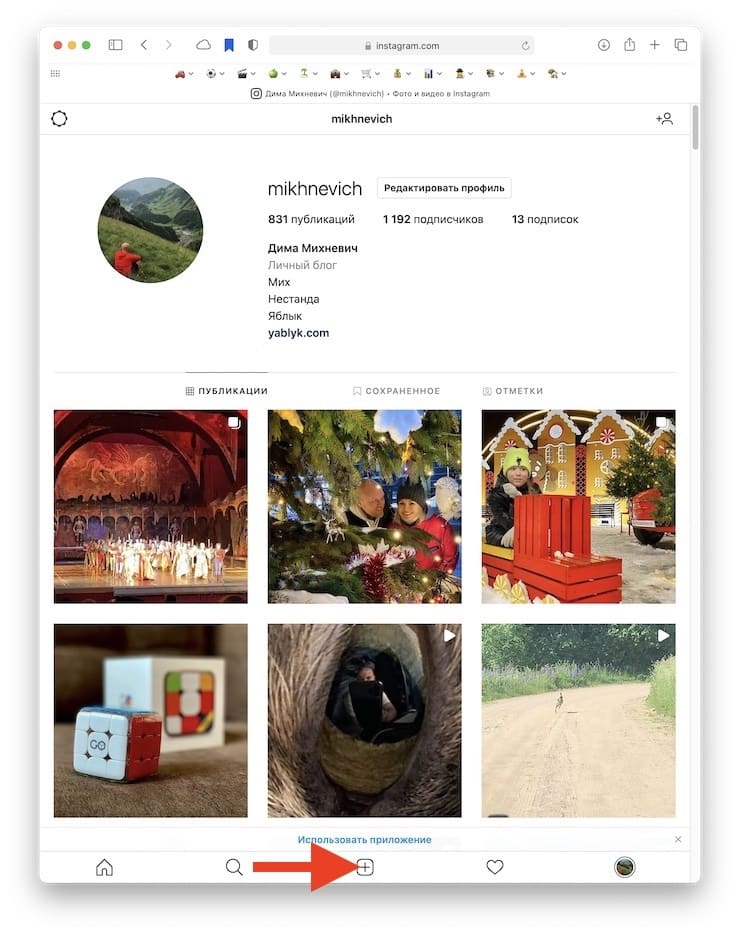
Теперь вы можете спокойно загружать изображения в Instagram непосредственно с компьютера.
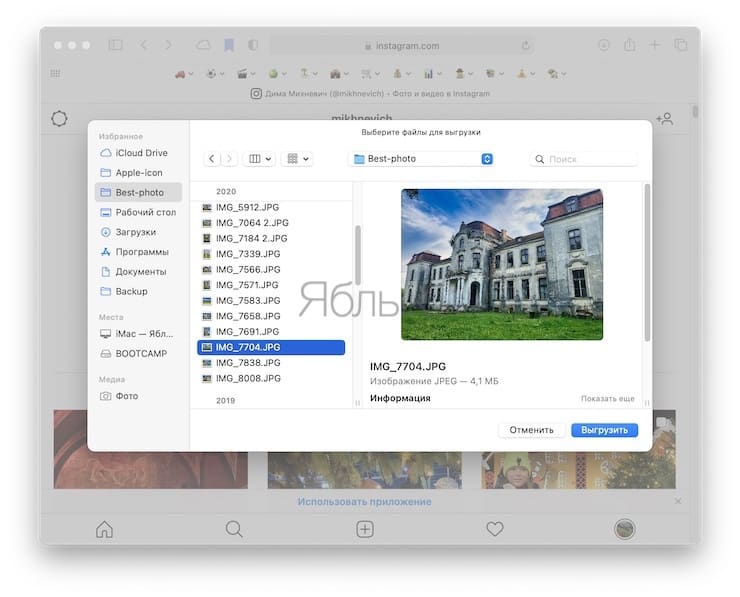
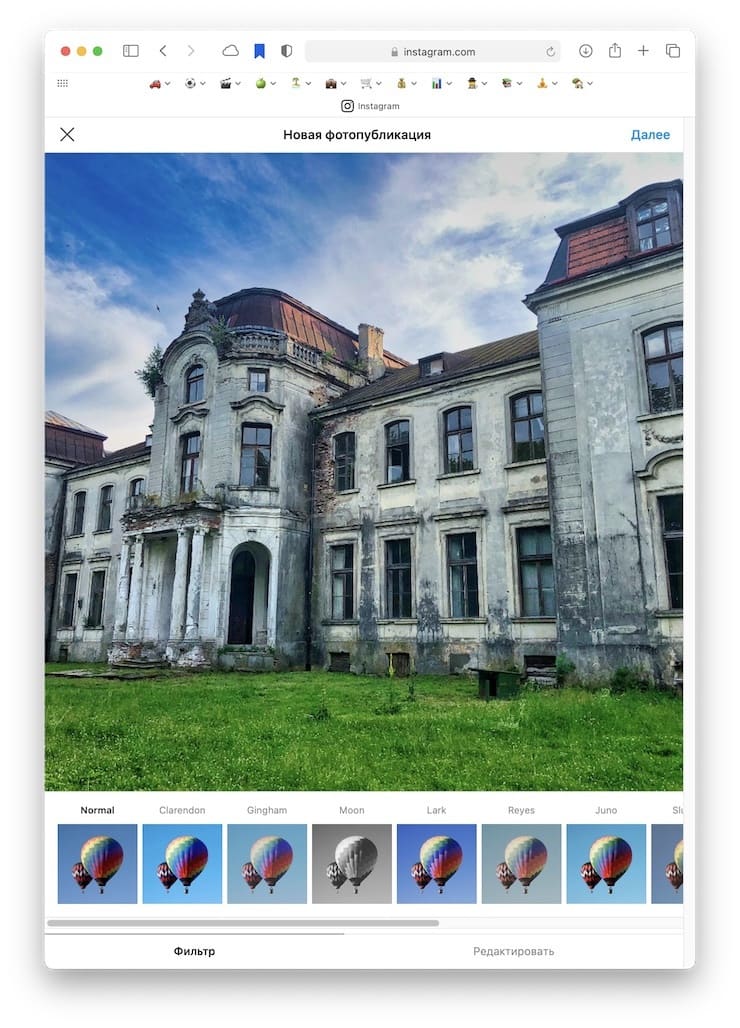
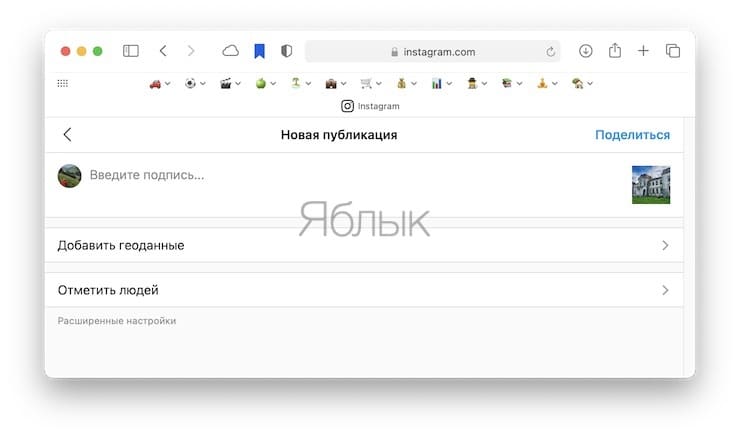
Официальное приложение Instagram для Windows 10
Официальное приложение Instagram, представленное в Магазине Windows 10 позволяет полноценно работать с ним лишь пользователям устройств под управлением этой операционной системы, где имеется сенсорный экран и встроенная камера. Поэтому владельцы настольных ПК и ноутбуков лишены возможности добавлять новые фото, хотя все остальные функции здесь доступны.
А какими способами или приложениями для загрузки фото и видео в Instagram с компьютера пользуетесь Вы?
Как скачать фото с Instagram
Очень часто нам так нравятся снимки в Инстаграм, что мы хотим сохранить их на свой ПК. Есть несколько возможных способов сделать это.
Самый простой способ – воспользоваться программным кодом. Для этого нужно открыть пост с интересующим изображением и нажать комбинацию клавиш CTRL+U. Затем потребуется нажать комбинацию клавиш CTRL+F и в открытом окне поиска ввести «og.image». После этого вам нужно будет скопировать первую из ссылок с выбранным тегом и открыть ее в новом окне браузера.
После этого фото можно сохранять на рабочий стол.

Еще один способ того, как сохранить фотографию из Instagram на рабочий стол быстро, заключается в использовании одного из онлайн-сервисов:
- instaport.me;
- instagrabbr.com;
- webbygram.com;
- stapico.ru;
- instagrab.ru;
- downloadvideosfrom.com;
- igrab.ru;
- savemyfoto.com;
- savefrom.net.
Все эти сервисы позволяют скачивать фото и видео из Инстаграм бесплатно. Никаких трудностей в загрузке снимков нет – нужно просто ввести ссылку на интересующее фото. На некоторых онлайн-ресурсах есть ряд дополнительных возможностей: например, скачать все фотографии по выбранному хештегу. В большинстве сервисов не требуется даже регистрироваться.
Также для скачивания изображений вы можете воспользоваться расширением Instagram Downloader, которое доступно практически для всех популярных браузеров. Вам нужно будет просто установить это расширение в свой браузер и предоставить ему все необходимые разрешения.

Подпишитесь на нашу рассылку:
Насколько безопасна накрутка просмотров видео/историй в Instagram

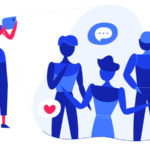
Как опубликовать фото через сервисы для продвижения

Если первый способ вам показался сильно скучным, обратите внимание на следующий – возможность добавлять публикации в Инстаграм через сервисы для раскрутки. Один из таких – Tooligram. С такой утилитой сможете:
- загружать фотографии с компьютера;
- обновлять сторизы;
- делать рассылку в директ;
- просматривать комментарии;
- анализировать статистику по вашей учётной записи;
- настроить отложенный постинг.
Конечно, всё это будет за деньги, но у данного приложения есть бесплатный пробный период.
Чтобы выложить картинку через Tooligram нужно:
Всё, через некоторое время ваша лента пополнится ещё одной картинкой.
На заметку. Tooligram предоставляет своим клиентам периодические скидки и бесплатные доступы на неделю/месяц. Обязательно проверяйте наличие промокодов через любой поисковик (Яндекс или Гугл).
Как можно добавить фото в Инстаграм с компьютера
Рассмотрим способы для добавления фотографий в Instagram, включая возможность добавления фотографий через браузер, которая стала возможна, благодаря разработчикам социальной сети, в середине 2017 года.
Добавление фотографии в Инстаграм через браузер компьютера
Эта возможность появилась не так давно. Связано её появление с тем, что для планшетов и телефонов дали возможность частично использовать инструменты социальной сети при доступе через мобильный браузер. Пользователю компьютера же остаётся лишь внести небольшие изменения в код страницы и он сможет загружать фотографии в Инстаграм через официальный сайт социальной сети. Делается это следующим образом:
- Используя любой браузер, из тех что установлены на вашем компьютере, зайдите на официальный сайт социальной сети Инстаграм.
- Применив свой логин и пароль, выполните вход в ваш аккаунт на этом сайте.
- С помощью сочетания клавиш Ctrl+Shift+I откройте консоль разработки сайта. Другой способ выполнения этого действия — кликнуть правой кнопкой мыши на странице и выбрать раздел «Просмотр кода элемента». Это действие работает вне зависимости от вашего браузера.
- В левой верхней части консоли разработчика, вы увидите значок с изображением планшетного устройства и сотового телефона. Кликните по нему для запуска режима эмуляции мобильного устройства.
- Вам будет предложено установить размер. Подберите его так, чтобы все элементы интерфейса на вашем экране отображались корректно.
- После чего вам останется нажать на значок фотоаппарата для заливки нового изображения на сайт.
Многие сайты, которые предлагают услуги по заливке фотографий в Инстаграм, являются мошенническими. Будьте осторожны, чтобы не потерять свои личные данные и не поставить безопасность компьютера под угрозу.
Видео: простой способ загрузить фотографии в Instagram
Добавление фотографии в Инстаграм с помощью эмулятора Андроид ОС
Другим популярным способом добавления фотографий в Инстаграм через компьютер, является эмуляция телефона или планшета на базе андроид. Само по себе это действие может выполняться во множестве программ, но мы рассмотрим работу в программе-эмуляторе BlueStacks App Player:
- Загрузите эту программу с официального сайта. Она распространяется бесплатно и может быть запущена на любой современной версии Windows или MacOS.
- Выполните установку эмулятора на ваш компьютер. Это не займёт много времени.
- После запуска программы используйте строку наверху для поиска необходимых вам приложений. Найдите там Инстаграм, введя название социальной сети в строку поиска.
- Когда установка приложения будет завершена, вам останется лишь запустить его для использования Instagram через программу-эмулятор.
Другие программы для эмуляции андроид-устройства:
- Nox App Player — удобный и гибкий инструмент для эмуляции операционной системы андроид. Отличается простым интерфейсом, работа в программе очень доступна для пользователя;
- Genymotion — сложный эмулятор, который мало подходит для простых пользователей, но может быть полезен разработчикам игр;
- MEMU — ориентированный на мобильные игры эмулятор, но он вполне сгодится и для доступа в Инстаграм.
Видео: добавление фото в Инстаграм с помощью программы-эмулятора
Специальные приложения для добавления фотографий в Instagram
Существует также ряд приложений как от официальных разработчиков социальной сети, так и от любителей. В зависимости от вашей операционной системы, стоит остановиться на одном из них:
Приложения для пользователей Windows 10
Официальный Windows Store сможет порадовать вас приложением для работы в Инстаграме. Это, вероятно, самое простое решение для тех кто хочет получить полный доступ к этому сервису без всяческих ухищрений. Работать с программой стоит следующим образом:
Приложения для других операционных систем
Теперь рассмотрим работу одного из более универсальных приложений для работы с Инстаграм. Оно работает как на разных версиях Windows, так и на MacOS. Удобное приложение Gramblr позволит вам публиковать посты в Инстаграм после череды простых действий:

- Приложение доступно бесплатно на официальном сайте разработчиков. Просто загрузите его на компьютер, а затем выполните вход в свой Инстаграм-аккаунт, используя логин и пароль.
- Затем вам стоит выбрать изображение. Оно должно подходить по размеру под формат изображений социальной сети (640×640) и являться jpg-файлом.
- После этого оно будет опубликовано в социальной сети.
Gramblr далеко не единственное приложение для работы с Инстаграмом. Выделить стоит также следующие программы:
- Ramme — бесплатная и удобная программа для просмотра и оценки фотографий. К сожалению, в ней нет возможности самостоятельно публиковать изображения в сервис;
- Flume — приложение имеет как бесплатная, так и платную версию. Платная позволяет использовать все возможности Инстаграма, но, к сожалению, эта программа работает только на MacOS.
Вы активный пользователь Instagram? Узнайте, как и сколько можно заработать в популярной соцсети из нашей следующей статьи: https://dadaviz.ru/kak-zarabotat-v-instagrame/
Сервисы для создания отложенных постов в Инстаграме
Отложенные посты, это посты, которые вы запланировали для публикации в будущем. С помощью специального сервиса вы можете распланировать множество постов, которые будут публиковаться автоматически в заданное время. Преимущество таких сервисов в следующем:
- они освобождают пользователей от рутины — достаточно найти изображения и не тратить время на публикацию каждого из них;
- это прекрасный инструмент для рекламы — подобные сервисы зачастую обладают инструментарием для сбора статистики, что позволяет отслеживать популярность того или иного контента;
- вы сможете охватить большую аудиторию — ведь публикации можно настроить так, чтобы ими наслаждались люди вне зависимости от часового пояса, в котором они находятся.
Подобных сервисов довольно много, но мы рассмотрим как работать в одном из них под названием Parasite. Использовать этот сервис для создания отложенной публикации в Инстаграме совсем нетрудно:
Другие сервисы для создания отложенных публикаций, на которые стоит обратить внимание:
- Shedugram — весьма популярный сервис, который отличается возможностью загружать изображения прямо из сети;
- latergramme — имеет бесплатную версию аккаунта, с неплохими возможностями. В платной версии же, эта программа поддерживает до 250 публикаций в течение месяца;
- Viraltag — мощный рекламный инструмент, без сомнения, полезный для всех кто продвигает что-либо через Инстаграм. Присутствует возможность автоматического поиска контента;
- Onlypult — интересной возможностью этого сервиса является отслеживание деятельности ваших конкурентов. Кроме того, в этом сервисе поддерживается русский язык;
- Machinegram — отличный сервис без ограничения на число публикаций. За каких-то десять долларов вы получаете возможность создавать неограниченное число отложенных постов. Кроме инстаграма, этот сервис также может оставлять посты и в другие социальные сети, что увеличивает охват аудитории без лишних затрат со стороны пользователя.
Видео: создаём отложенные посты в Инстаграме
Итоги
| Способ | Плюсы | Минусы |
|---|---|---|
| Публикация без установки | Отсутствие необходимости в установке постороннего по. | Сложный порядок действий для неопытного пользователя |
| Добавление фото через браузер | Отсутствие необходимости в установке посторонних программ; простота в использовании плагинов | Некачественные бесплатные плагины |
| Добавление фото с MacBook | Адаптированная система для работы с Instagram через симуляцию | Необходимость в изменении настроек браузера Safari |
| Онлайн-сервисы | Простота в использовании сервисов. Наличие бесплатных решений | Некачественные бесплатные варианты и ограниченный функционал |
| Эмуляторы | Полная имитация работы смартфона | Нагружаемость системы |
| Приложение Windows 10 | Адаптированное официальное приложение | Необходимо наличие веб-камеры (хотя данную проблему легко исправить) |
Вывод
На сегодняшний день существует огромное количество решений для пользователей с разными требованиями. Для наиболее продвинутых подойдут варианты с использованием режимов разработчика и установкой дополнительного программного обеспечения, поскольку для работы в этих областях необходимо иметь опыт, чтобы не установить вредоносное ПО и не запутаться в коде сайта. Для менее опытных пользователей подойдут официальные приложения, расширения для браузеров и онлайн-сервисы.
Также при использовании конкретных онлайн-сервисов и плагинов стоит уделить внимания различным ТОПам и рейтингам, чтобы выбрать оптимальное решения для конкретных нужд пользователя.












